Latência – Baixa
Este é um teste para verificar o atraso (latência) entre um contato de caneta para Windows com uma tela e quando o contato é relatado ao Windows.
Nome do teste
- Latência inoperante
Requisitos básicos testados
- Device.Input.Digitizer.Pen.Latency – Latência inoperante
Finalidade do teste
- Verifica se quando a caneta faz contato inicial com a tela, o atraso entre a caneta estar em um local e ter o local relatado ao Windows está dentro dos limites permitidos.
Ferramentas necessárias
- Ferramenta RA
Etapas de pós-validação
Para obter instruções detalhadas para este teste, confira Como medir a latência de toque usando uma Ferramenta de Medida Acústica.
- Observação: quando for direcionado para a tela de contato com o dedo, use a caneta.
- Para cada toque, certifique-se de que a caneta comece dentro do intervalo de foco (aproximadamente 5mm acima da tela) e contate a tela com força suficiente para exceder a força de ativação da caneta. Além disso, verifique se o ponto de contato está a mais de 8mm de qualquer borda da tela.
- Somente 50 toques durante a fase de coleta são necessários para essa classe de dispositivo.
Ao executar o teste, divida virtualmente a tela em seis regiões aleatórias para se preparar para cobrir uniformemente as seis áreas. A diferença de contagens de exemplo em duas regiões não pode ser superior a 10%, ou seja, se você tocar 50 vezes em todas as regiões, não poderá tocar mais de nove vezes em uma única região. Isso garante que a latência de cada região seja igualmente representada na latência média final.
- Se você planeja mover o microfone enquanto cobre cada região, coloque o microfone na primeira área que pretende tocar.
- Como alternativa, você pode colocar o microfone próximo à área central (por exemplo, entre (2,1) e (2,2) no diagrama a seguir). Nesse caso, você deve mover o microfone pelo menos uma vez para também cobrir seu posicionamento original.
Aqui está uma captura de tela do teste de Latência Inoperante.
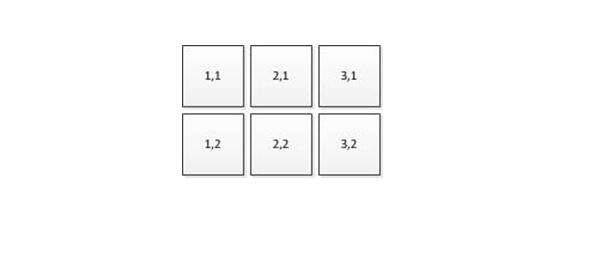
Erros comuns
- Durante a fase de coleta, qualquer contato de palma ou toque com o dispositivo antes que a caneta contate a tela, pode ser captado pelo microfone. Evite o contato entre a tela e qualquer outra coisa que não seja a caneta e evite bater na ferramenta RA ou fazer ruídos altos durante a fase de coleta.
Critérios de aprovação
- 50 iterações entre todas as regiões da tela devem ser coletadas, com uma latência inoperante média da caneta para o sucesso do teste.
- Esse teste tem uma tolerância permitida de 7ms e, portanto, uma latência inoperante média de caneta de <=42ms resultará em uma aprovação.